win10一键修复网络如何操作
- 分类:Win10 教程 回答于: 2021年05月18日 08:38:00
电脑网络出问题怎么办?win10系统自带的网络诊断功能就可以帮电脑修复网络,下面小编将介绍怎么使用网络诊断工具,同时也会将网络诊断工具检测和修复网络的流程告诉大家,好让大家能够调节win10网络设置。
1、打开【网络连接】
在电脑左下角任务栏上的搜索框输入“网络”,在搜索结果中会出现【查看网络连接】,点击打开,弹出【网络连接】窗口。

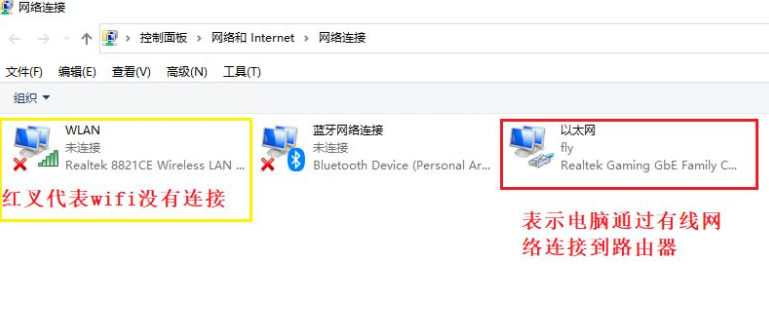
2、右键点击【以太网】,在弹出的菜单中点击【诊断】,网络诊断工具 就打开了,然后这个工具就开始检测和修复网络了,注意:如果电脑使用的是wifi,则点击【WLAN】。
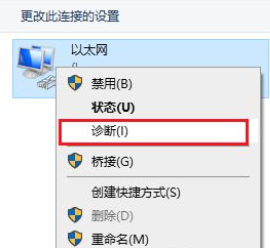
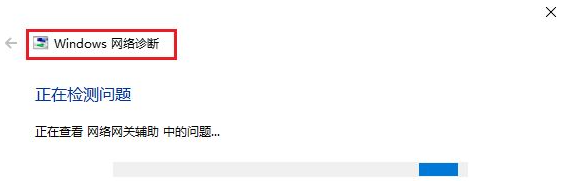
3、接着让电脑网卡重启:先禁用,再启用。

4、然后我们检查电脑的网卡驱动。
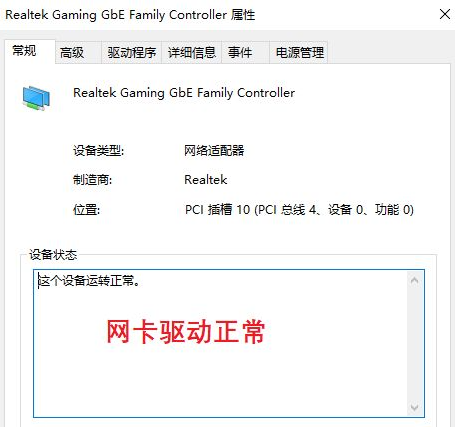
6、检查电脑的ip地址是否为自动获取,如果我们手动设置了ip地址,网络诊断工具会将它切换为自动获取,如果切换失败会提示你手动修改。
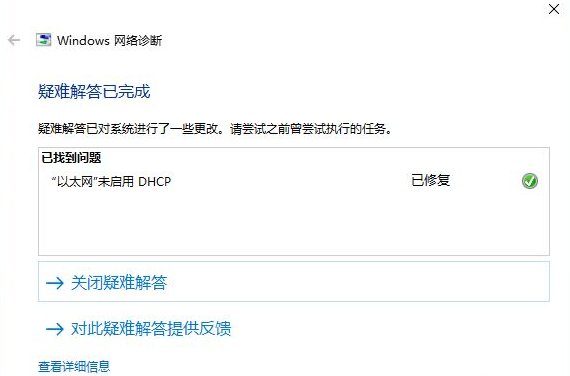
7、检查电脑是否有ip地址,ip地址是上网的必要条件,它由电脑的连接的路由器自动分配,没有ip地址一般是路由器出现故障,路由器重启或者恢复出厂设置差不多可以解决问题。
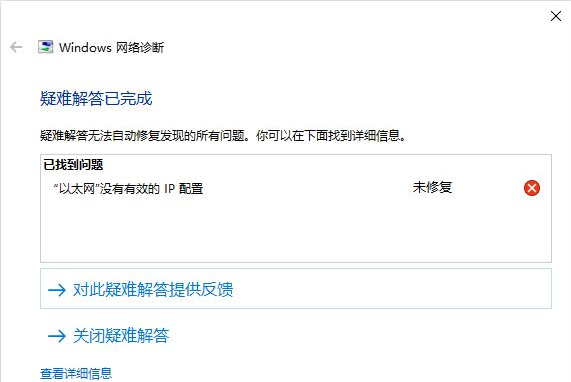
8、如果以上4步没有检查出问题,表明电脑的网卡驱动正常和网络设置正确,此时网络诊断工具会提示我们断电重启与电脑相连的路由器。

以上就是win10一键修复网络的具体过程了,大家学会了没有呢。
 有用
26
有用
26


 小白系统
小白系统


 1000
1000 1000
1000 1000
1000 1000
1000 1000
1000 1000
1000 1000
1000 1000
1000 1000
1000 1000
1000猜您喜欢
- 注册表编辑器,小编教你注册表编辑器..2018/04/13
- win10下载图文教程2020/11/18
- 电脑重装系统教程win102023/03/18
- 小编教你win10开机慢怎么解决..2017/11/13
- 小编教你最实用激活windows10的方法..2017/08/10
- 电脑怎么重置系统还原win102022/08/28
相关推荐
- 教你如何简单处理win10死机三键不管用..2020/10/13
- win10开机卡死在llogo处无限转圈怎么..2021/03/17
- 小编告诉你解决win10 microsoft edge ..2017/10/18
- 360重装系统win10教程2022/05/01
- 电脑装系统win10教程2022/09/29
- win10开机出现anoperating system无法..2020/08/28

















